아이폰 손하트 갤럭시에서도 만들기 가능?
안녕하세요
테너쉐어 입니다 ~
아이폰에서만 지원되는 이모지를 갤럭시에서도 이용할 수 있다는 것 알고 계셨나요? 요즘은 이모티콘 전성시대라 다양한 이모티콘을 비롯해 이모지까지 두루두루 활용하는 분들이 많습니다.
조금 더 친근함을 표시하기 위한 표현 방법이자 아이폰의 전유물이라고 여겼던 몇 가지 이모지를 갤럭시에서도 이용할 수 있고, 갤럭시 하트 이모티콘 도 만들 수 있다는 사실을 꼭 기억해주세요.
오늘은 갤럭시 이모티콘 업데이트 방법과 갤럭시 손하트를 만드는 방법에 대해서 알아 보도록 하겠습니다.
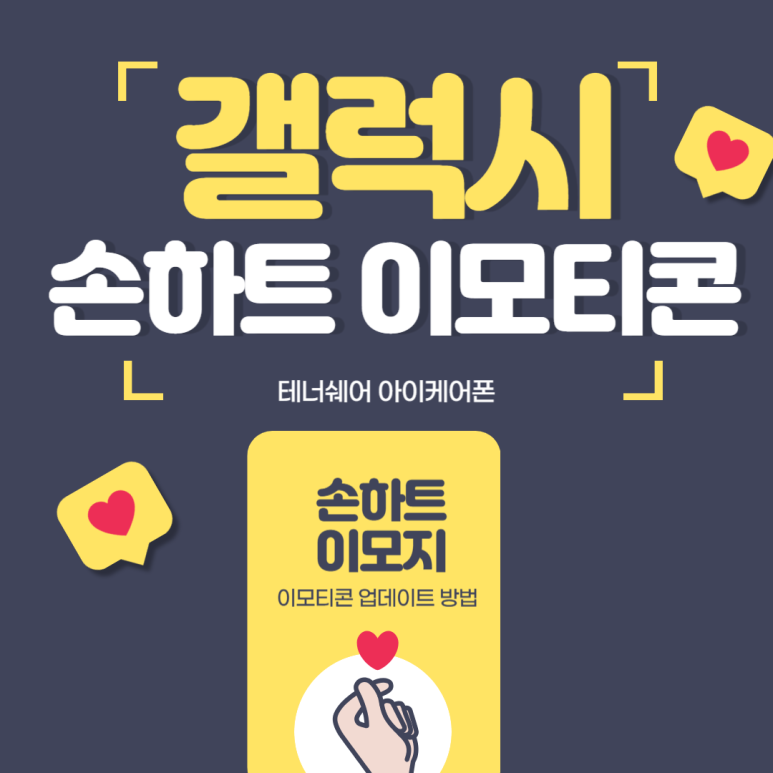
파트 1 : 갤럭시 이모티콘 업데이트하는 방법
파트 2 : 갤럭시 손하트 이모티콘 만들기
추가팁 : 갤럭시에서 아이폰으로 데이터 옮기는 방법
파트 1 : 갤럭시 이모티콘 업데이트하는 방법
이모티콘 이란 문자를 보낼 때 본인만의 스타일을 가득담아 친근함을 표현하기 좋은 방법으로 대표적으로 이모지와 캐릭터와 같은 스타일이 있습니다. 갤럭시 이모지가 있긴 하지만 아이폰에서 사용하는 모든 이모지가 있는 것이 아니기 때문에 아이폰 갤럭시 이모티콘 이 사용하고 싶을 때 사용할 수 있는 방법을 아래에서 자세하게 알려드리겠습니다.
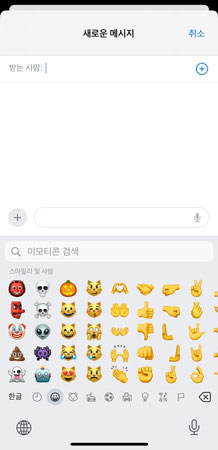
해당 방법은 갤럭시 이모티콘 업데이트를 통해 생성하는 방법으로 갤럭시의 ‘단축어’를 이용하는 기능입니다. 단축어의 경우 내가 설정해두면 자주 사용하는 문구가 추천 영역에 나타나기 때문에 이를 이용하여 갤럭시 이모티콘 업데이트가 가능합니다. 아이폰을 쓰는 지인이 이모지 이모티콘을 보냈는데 갤럭시 자판에 없을 땐 갤럭시 이모티콘 업데이트를 통해 마음껏 사용할 수 있답니다.
◆ 갤럭시에서 받은 이모지 복사> 단축어로 저장> 문자메시지 자판의 설정
◆ 삼성 키보드> 단축어> + 버튼 탭 하기> 해당 이모티콘의 단축어 저장하기
◆ 메시지 쓸 때 단축어 입력 시 해당 단어가 자동으로 입력되는 것을 확인
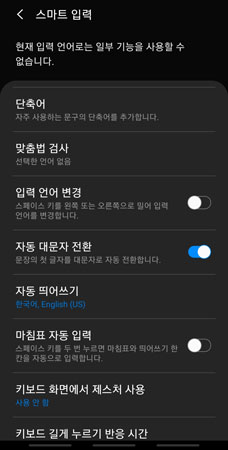
이렇게 단축어를 저장해두면 갤럭시 이모티콘으로 유용하게 사용할 수 있으니 아이폰의 여러가지 이모티콘을 지인에게 전달받거나 검색을 통해 발견했다면 꼭 저장해서 유용하게 갤럭시 이모지로 이용해보세요.
파트 2 : 갤럭시 손하트 이모티콘 만들기
아이폰의 전유물처럼 느껴지던 손하트 이모티콘 은 갤럭시의 단축어 기능을 이용하면 손쉽게 만들 수 있어요. 위의 방법을 이용하면 갤럭시 하트 이모티콘 도 금방 만들 수 있으니 갤럭시 손하트 이모티콘을 한번 만들어 보겠습니다.
아이폰을 이용하는 지인이 있다면 필요한 이모티콘을 카톡이나 문자로 보내 달라고 하거나 주변에 아이폰 유저가 없다면 검색창에 ‘손하트 이모지’ 라고 치셔도 원하는 이모지를 복사할 수 있으니 아이폰 갤럭시 이모티콘을 저장하고 싶다면 해당되는 이모티콘을 검색하거나 지인에게 하나씩 전달받아서 번거롭지만 따로 저장해두면 추후 단축어를 이용하여 편리하게 갤럭시 손하트도 쓸 수 있답니다.
■ 인터넷에서 손하트 이모지 검색> 해당 이모티콘 복사해두기
■ 메시지 창> 톱니바퀴 모양의 설정> 단축어> 문구와 손하트 이모티콘 저장
■ 메시지 창에 추가된 문구를 입력하면 자동으로 갤럭시 하트 이모티콘 사용 가능
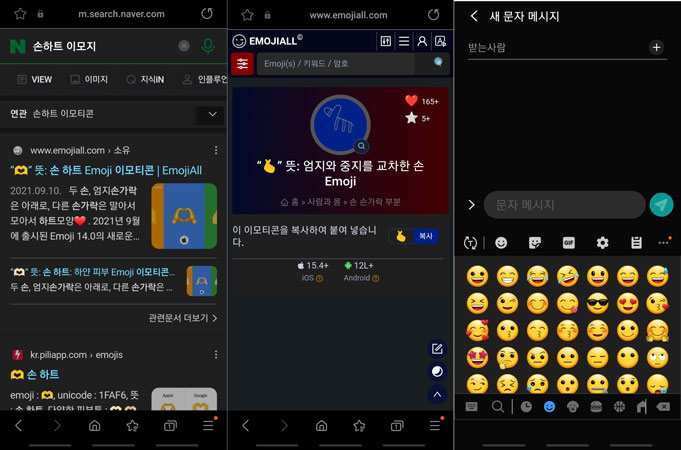
갤럭시 손하트 이모티콘 은 원래 갤럭시 이모지에 있는 기본 이모티콘 이 아니기 때문에 갤럭시 이모티콘 업데이트를 통해 저장해주는 방법이 유일하니 아이폰과 비교하여 없는 몇가지만 저장해두면 텍스트 사용시 유용하게 쓸 수 있는 이모티콘 이니 몇가지만 추가해서 센스 있게 사용해 보세요.
추가 팁 : 갤럭시에서 아이폰으로 데이터 옮기는 방법
갤럭시에서도 충분히 이모티콘을 즐길 수 있지만 아이폰으로 이동해서 자유롭게 더 많은 이모티콘을 사용하고 싶거나 아이폰만이 갖고 있는 기능을 이용하고 싶을 때 기기변경이 필요합니다. 갤럭시는 갤럭시 나름대로 장점이 있고 아이폰은 아이폰 나름대로 장점이 있는데 두 기계는 각각 운영체계가 다르기 때문에 데이터를 옮기기 위해서 앱을 설치하거나 해야 되는 번거로움이 있습니다.
특히 갤럭시에서 아이폰으로 옮기는 경우 ‘데이터 손실’에 유의하여 데이터를 옮겨야 되는데 한번에 데이터 손실 하나 없이 옮기는 방법으로는 Tenorshare iTransGo(테너쉐어 아이트랜스고) 프로그램이 유일합니다. 일반적으로 알려진 방법이 IOS 로 이동이라는 앱을 다운로드 받아서 데이터를 전송하지만 데이터를 전체로 옮기는 방식이며 시간이 많이 소요된다는 단점이 있습니다.
하지만 테너쉐어 아이트랜스고는 리셋 없이 내가 원하는 데이터만 골라서 몇 분 안에 데이터 전송이 가능해서 바로 새 아이폰을 사용할 수 있다는 장점이 있습니다.
테너쉐어 아이트랜스고를 이용하는 방법은 아래와 같습니다▼▼▼

Tenorshare iCareFone iTransGo 소프트웨어는 안드로이드와 아이폰 사이에 사진, 연락처, 동영상, 메모, 메시지 등과 같은 데이터를 전송하는 데 도와줍니다.
bit.ly
- [jd
- [jd
Tenorshare iTransGo 프로그램 설치 후 실행합니다. 맨 화면에서 안드로이드에서 아이폰으로 데이터 전송 ‘시작’을 클릭합니다.
- [jd
Tenorshare iTransGo 프로그램 설치 후 실행합니다. 맨 화면에서 안드로이드에서 아이폰으로 데이터 전송 ‘시작’을 클릭합니다.
Tenorshare iTransGo 프로그램 설치 후 실행합니다. 맨 화면에서 안드로이드에서 아이폰으로 데이터 전송 ‘시작’을 클릭합니다.
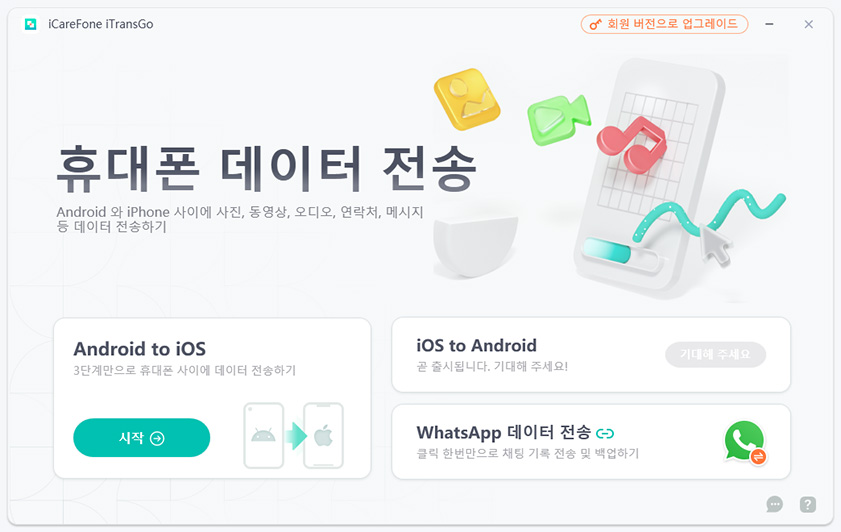
- [jd
- [jd
USB 케이블을 통해 안드로이드 핸드폰과 아이폰을 PC에 연결합니다. 두 기기에 허용 문의를 동의합니다.
- [jd
USB 케이블을 통해 안드로이드 핸드폰과 아이폰을 PC에 연결합니다. 두 기기에 허용 문의를 동의합니다.
USB 케이블을 통해 안드로이드 핸드폰과 아이폰을 PC에 연결합니다. 두 기기에 허용 문의를 동의합니다.
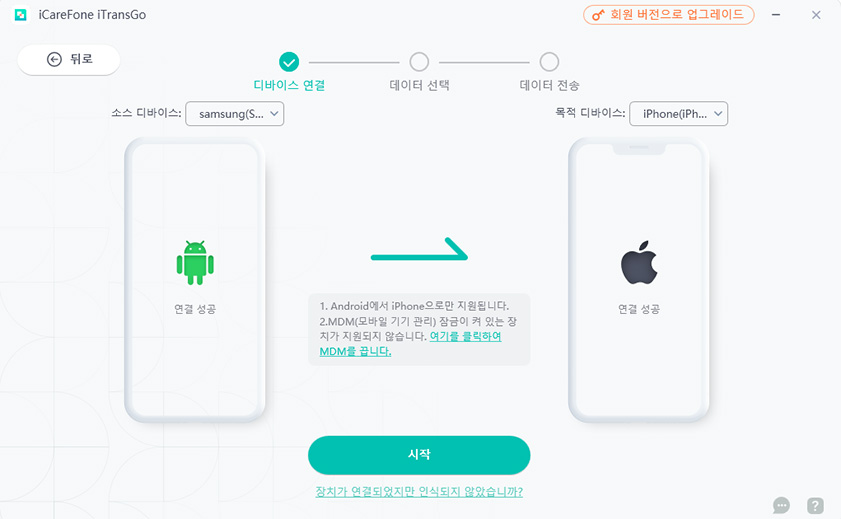
- [jd
- [jd
전송할 데이터 유형 선택 후 휴대폰 데이터 스캔하기 위해 필요하는 권한을 켜주고 전송 시작합니다.
- [jd
전송할 데이터 유형 선택 후 휴대폰 데이터 스캔하기 위해 필요하는 권한을 켜주고 전송 시작합니다.
전송할 데이터 유형 선택 후 휴대폰 데이터 스캔하기 위해 필요하는 권한을 켜주고 전송 시작합니다.
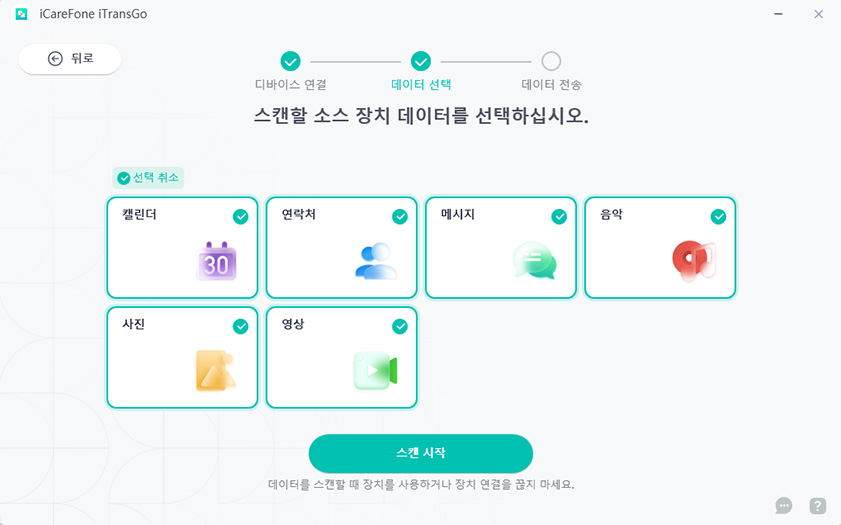
- [jd
- [jd
전송 데이터 양에 따라 소요 시간이 달라지며 일정 시간이 지나면 전송 완료합니다.
- [jd
전송 데이터 양에 따라 소요 시간이 달라지며 일정 시간이 지나면 전송 완료합니다.
전송 데이터 양에 따라 소요 시간이 달라지며 일정 시간이 지나면 전송 완료합니다.
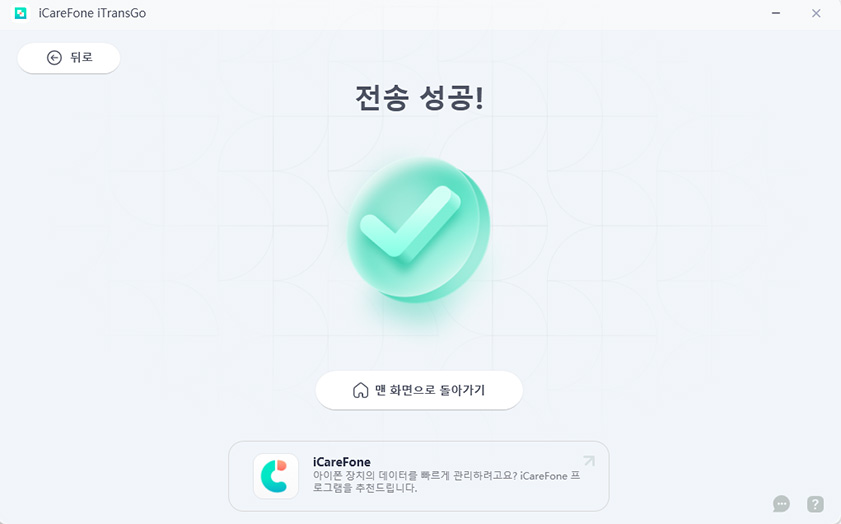
마무리
아이폰과 갤럭시는 기본적으로 이모지와 이모티콘이 키보드에 저장되어 있어서 편리하게 사용할 수 있게끔 되어 있습니다. 하지만 갤럭시에서 제공하는 갤럭시 이모지, 갤럭시 이모티콘이 사용에 제한적인 부분이 있기 때문에 갤럭시 이모티콘 업데이트를 통해 단축어 설정으로 아이폰에서만 사용 가능한 갤럭시 손하트 이모티콘을 이용할 수 있습니다.
일일 히 저장이 필요해서 번거롭게 느껴질 수도 있지만 갤럭시 하트 이모티콘을 단축어 저장만 해두면 해당 단축어 이용시 바로 사용할 수 있습니다. 만약 아이폰의 모든 기능을 이용하고 싶다면 아이폰으로 기기 변경하는 것도 고려해 볼만합니다.
갤럭시에서 아이폰으로 변경하는 경우 데이터 전송은 필수로써 데이터 손실 없이 몇 분만에 데이터 이동이 가능한 Tenorshare iTransGo(테너쉐어 아이트랜스고)를 이용하여 편리하게 이동해보세요.
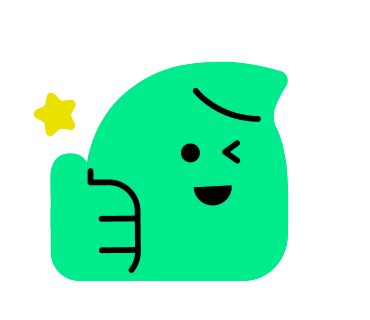
#갤럭시손하트 #갤럭시이모티콘 #갤럭시하트이모티콘
#아이폰갤럭시이모티콘 #갤럭시이모티콘업데이트#갤럭시이모지
- [jd
- [jd
- [jd